개발환경
- windows 11 pro
- jdk : 17.0.9
- Apache Tomcat : 9.0
- intelliJ : 2023.3.2
프로젝트에서 new 를 할 때 서블릿 추가 버튼이 없는 사람을 위한 글이다.
Servlet 생성
새로운 프로젝트를 생성한다.
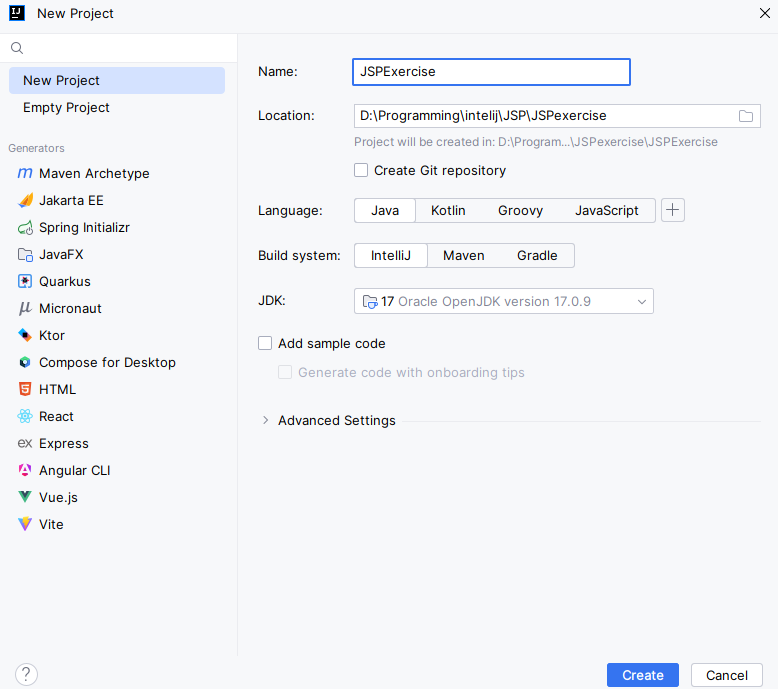
Add Frameworks Support에서 Java EE 에서 아래 부분을 체크하고 apply - ok 를 누른다.
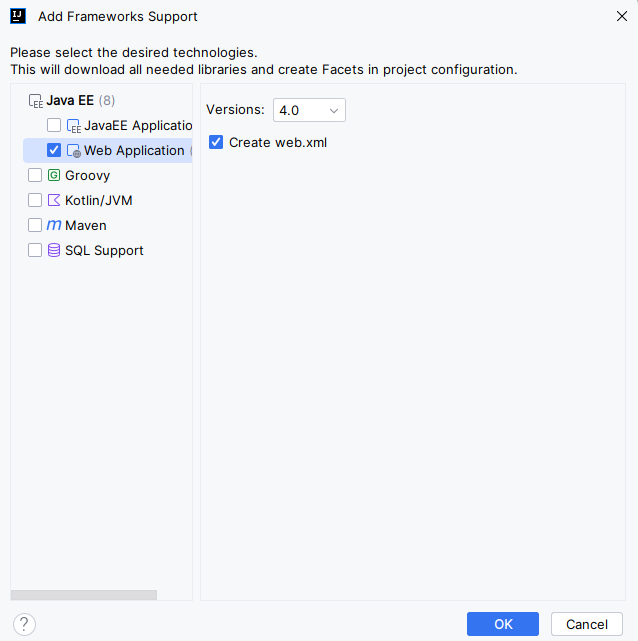
Project Structure - Libraries - +버튼 - From Maven을 누른다.
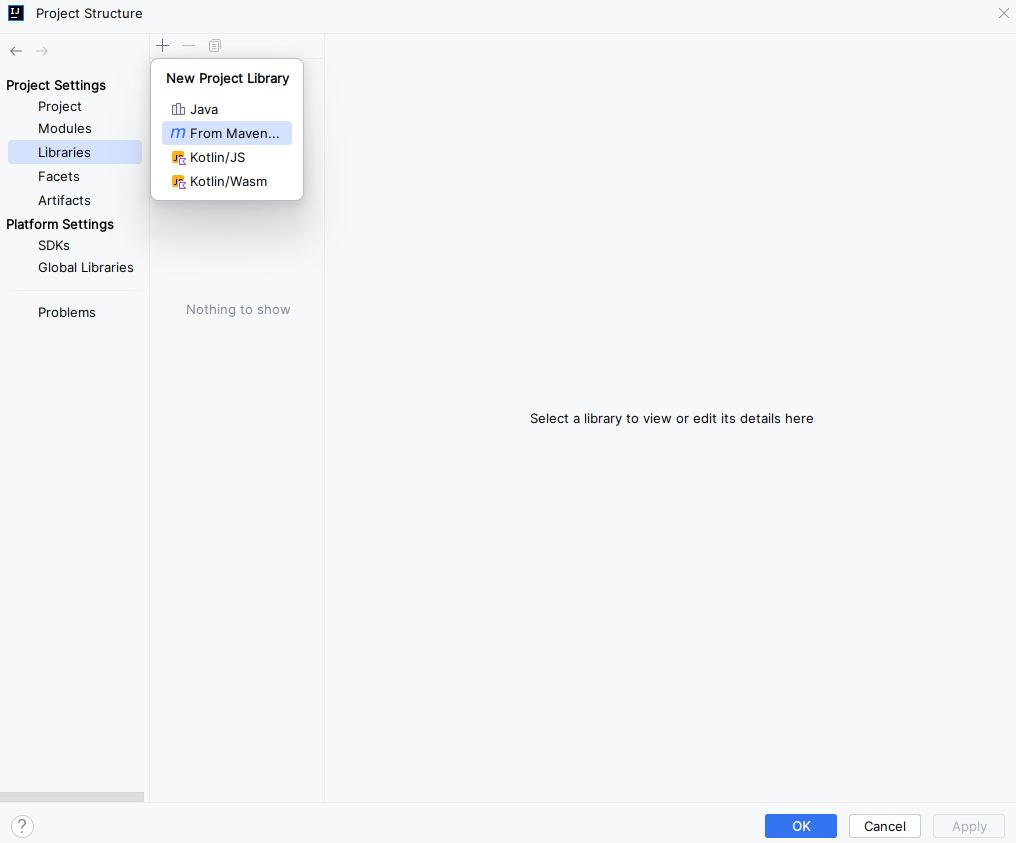
톰캣 9.0 기준
javax.servlet:javax.servlet-api:4.0.1 를 검색한다(오른쪽 검색버튼을 누르고 기다리면 됌)
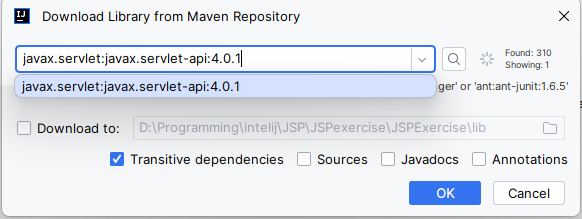
프로젝트를 선택하고 ok를 누른다.
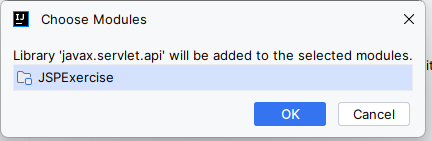
servlet api가 추가된 것을 확인하고 apply - ok 버튼을 누른다.
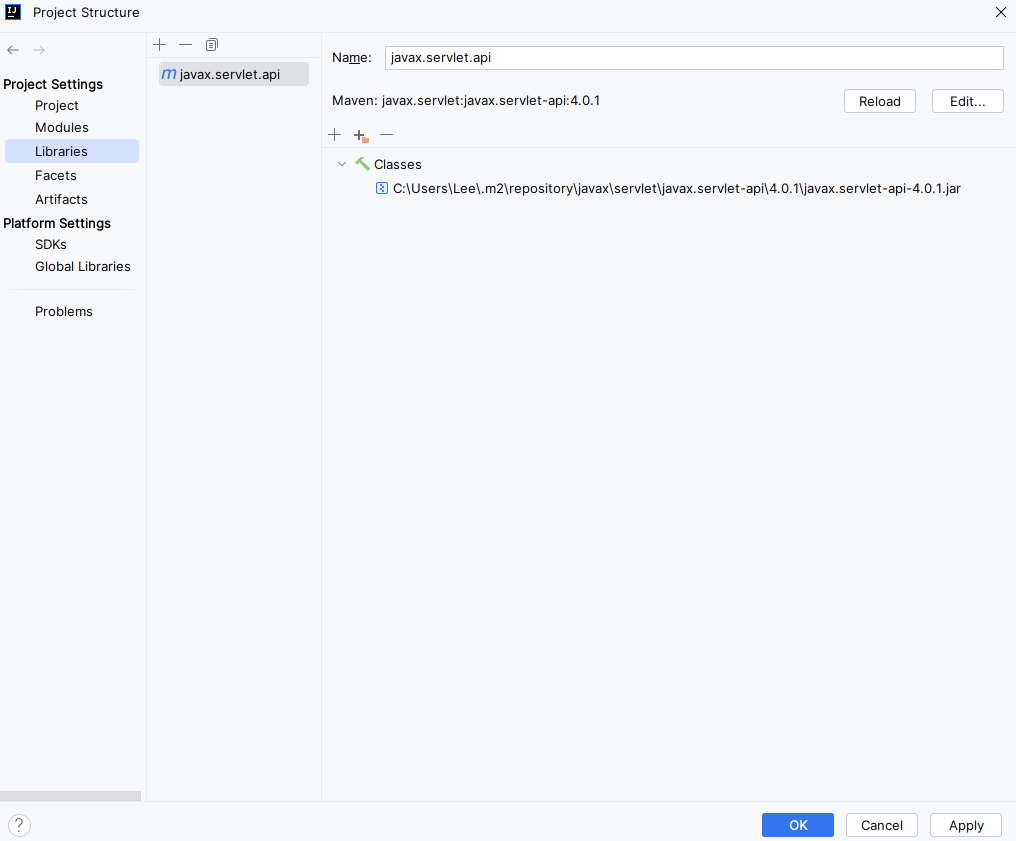
file - settings.. 버튼을 누른다.
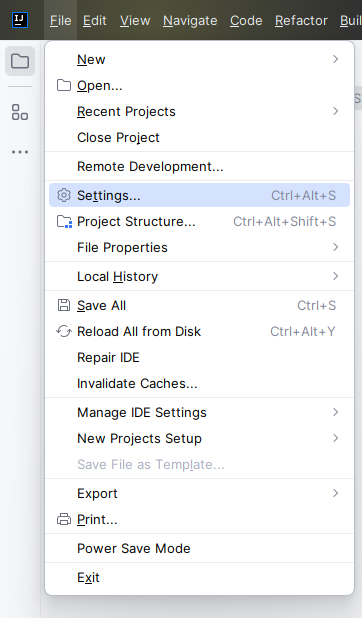
Editor - File and Code Templates - Other 탭에서
Web - Java code templates - Servlet Class.java를 누르면
아래에 보이는 것처럼 자바 소스코드가 보인다.
이 부분을 전체 복사한다.
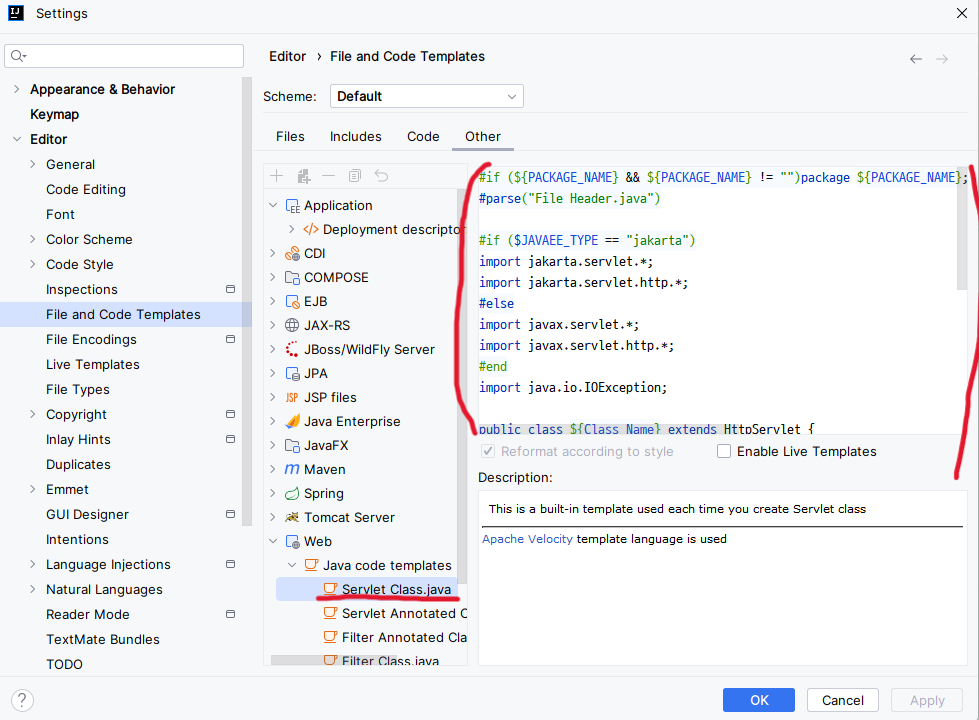
이제 Other 탭 말고 Files 탭으로 가서
+버튼을 눌러서 이름은 Servlet으로 지정하고
아까 복사했던 자바 코드를 아래 사진과 같이 붙여넣은 뒤 apply - ok 버튼을 누른다.
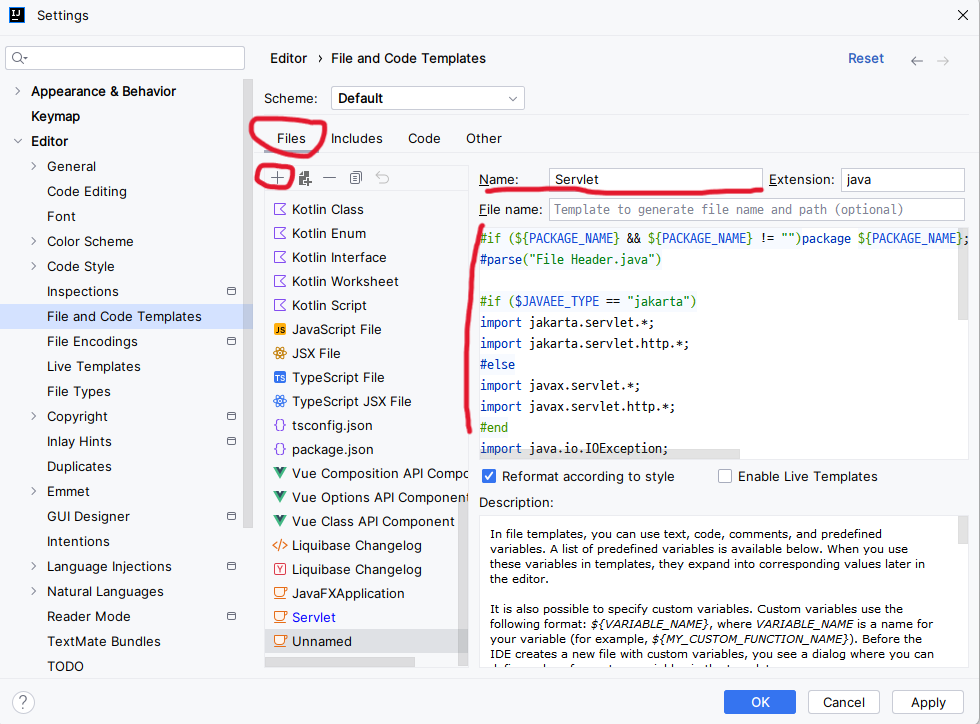
그러면 이제 Servlet 버튼이 생겼다.

서블릿을 생성하면 아래와 같은 창이 뜨는데, 왜 뜨는지 아직 모르겠다.
대충 javaee type에 jdk-17을 넣고
클래스 이름에는 서블릿 이름을 넣어주어서 생성한다.
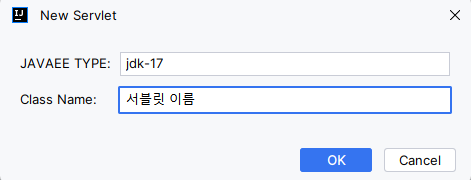
이러면 서블릿이 생성된다.
+이렇게 서블릿을 생성한 뒤, IOExceptiom, ServletException 오류가 뜨는 경우가 있다. (내가 그랬다.)
Incompatible types. Found: 'javax.servlet.ServletException', required: 'java.lang.Throwable'
이런 경우엔 조금 기다렸다가 인텔리제이를 재부팅하니까 해결되었다.
정확한 원인은 모르겠으나 인텔리제이의 단순 오류로 추정된다.
'Java Category > JSP' 카테고리의 다른 글
| JSP와 서블릿을 이용한 MVC 프레임워크 만들기 (0) | 2024.02.17 |
|---|---|
| [JSP] JSTL(JSP Standard Tag Library) (0) | 2024.01.10 |
| [JSP] IntelliJ 에서 JSP 개발환경 만들기 (1) | 2024.01.08 |
| [JSP] 파일 업로드 (0) | 2023.12.25 |
| [JSP] JSP와 데이터베이스 연동 (2) | 2023.11.27 |


댓글